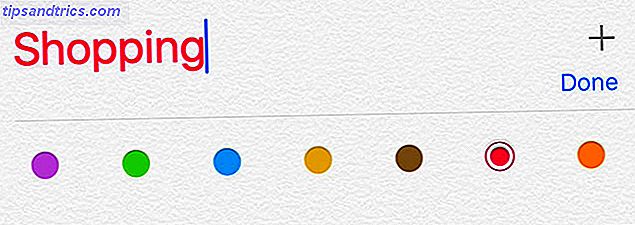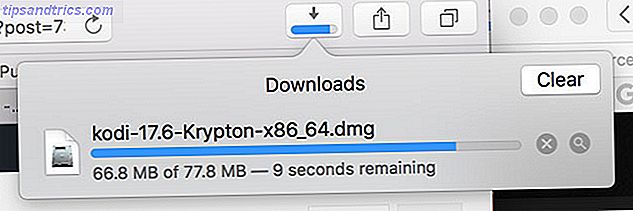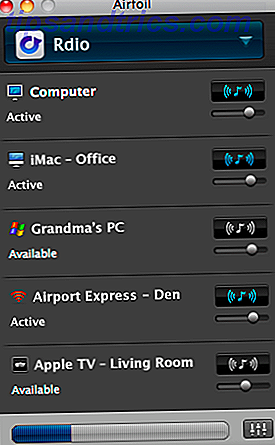A Atualização dos Criadores do Windows 10 contém algumas jóias ocultas que talvez você ainda não tenha encontrado. Uma dessas jóias é o Windows Sonic, uma nova ferramenta de som surround espacial para o Windows 10.
Este pequeno programa modifica o áudio dos fones de ouvido para emular um ambiente de sala de estar 3D. Isso faz dele uma adição fantástica para o design de som tanto no cinema quanto no jogo. O melhor de tudo, está disponível completamente de graça quando você atualiza para o Windows 10 Creators Update, você ainda pode atualizar para o Windows 10 de graça! Você ainda pode atualizar para o Windows 10 de graça! Acontece que você ainda pode comprar uma atualização gratuita para o Windows 10 - e isso não envolve as ações moralmente questionáveis de outros métodos de atualização gratuitos. Consulte Mais informação .
Windows Sonic: Som Surround Total
Com o novo impulso da Microsoft para criar um sistema operacional (SO) completo, eles tentaram integrar recursos de desktop em consoles e vice-versa. O Windows Sonic é um desses exemplos.
Disponível para jogos de mesa e console (Windows 10 e Xbox), o Windows Sonic promete adicionar uma nova dimensão ao áudio. Francamente, isso soou como apenas mais um truque de marketing Como a Microsoft empurrou o Windows 10 e os resultados Como a Microsoft empurrou o Windows 10 e os resultados A Microsoft promove o Windows 10 agressivamente há mais de um ano. O objetivo era colocar o novo sistema operacional em funcionamento em um bilhão de dispositivos até 2018. Analisamos os métodos e os números da Microsoft. Leia mais para mim e um aspecto do Windows que eu não acho que eu iria querer. Depois de ter passado algum tempo com o Windows Sonic, no entanto, devo dizer que na verdade é uma ótima ferramenta de áudio perfeita.
Sonic parece ser a resposta da Microsoft para Dolby Atmos, o outro cliente de som espacial disponível no Windows por padrão. Exceto pelo fato de que a Dolby Atmos exige um pagamento de assinatura, isto é.
“As APIs de som espacial permitem que os desenvolvedores criem objetos de áudio que emitem áudio de posições no espaço 3D. Objetos de áudio dinâmicos permitem que você emita áudio de uma posição arbitrária no espaço, o que pode mudar com o tempo. ”- Microsoft
Essencialmente, o Sonic simula um ambiente 3D usando o áudio que vem do seu dispositivo. Embora isso não funcione necessariamente para filmes, funciona de maneira brilhante para jogos.
Tenha em mente que não redefinirá a experiência. Isso depende da qualidade da sua placa de som e fones de ouvido. Você observará, no entanto, uma mudança definitiva e imediata na profundidade e qualidade percebidas do áudio.
A tecnologia de áudio por trás disso também não é exatamente nova para a Microsoft. De fato, é altamente remanescente da abordagem que a Microsoft empreendeu com um de seus mais recentes esforços; HoloLens
Exceto, o Windows Sonic não requer um HoloLens. Está disponível agora no seu PC Windows gratuitamente!
Como ativar o Windows Sonic no Windows 10
Habilitar o Windows Sonic é surpreendentemente fácil.
Desativar efeitos de áudio
Alguns fabricantes de placas-mãe e placas de som exigem software do dispositivo para usar o hardware corretamente. Às vezes, eles trabalham em segundo plano sem que o usuário saiba. Isso inclui software de áudio.
Por exemplo, usar uma placa-mãe MSI pode significar que você tem o software Realtek HD Audio Manager instalado no seu computador.
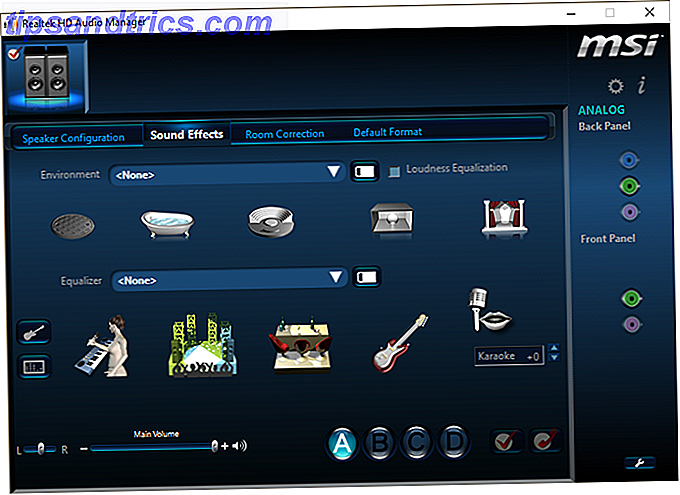
Antes de usar o Windows Sonic, desative todos os efeitos que você tenha ativado anteriormente.
Depois de desativar quaisquer efeitos sonoros, você pode ativar e aproveitar o som surround 7.1 simulado Dolby Digital, DTS, THX: Explicação dos padrões de som surround Dolby Digital, DTS, THX: Padrões de som surround explicados Embora existam apenas três players principais a indústria de som surround, cada um tem seus próprios subconjuntos de tecnologia no que se refere ao surround. Leia mais sobre o Windows Sonic em sua capacidade total.
Ativar o Windows Sonic
Para ativar o Windows Sonic, clique com o botão direito do mouse no ícone de som no lado direito da barra de tarefas e selecione Som espacial .

Em seguida, selecione Abrir Mixer de Volume, clique no ícone Alto-falantes para abrir as Propriedades dos Alto-falantes e alterne para a guia Som Espacial . No formato de som espacial, clique no menu suspenso e selecione Windows Sonic para fones de ouvido . Verifique se você marcou a opção Ativar som surround virtual 7.1 . Selecione Aplicar e, em seguida, OK .

É isso aí!
Teste o som
Pode ser um pouco difícil, ou um pouco chocante, testar o som de imediato sem poder detalhar as mudanças exatas no áudio. Para medir o áudio o suficiente, acesse o site da Dolby Labs e faça o download do arquivo 7.1 Dolby Test Tones MP4.

Com o Windows Sonic ativado, tente mapear a configuração virtual do áudio. A direção e a localização do áudio devem ser mais visíveis do que usar o áudio normal do PC.
O seu áudio
A Microsoft está tentando fazer as coisas, e isso é sempre uma coisa boa. Com o Windows Sonic, no entanto, vemos mais uma tentativa da Microsoft de mesclar o mundo dos consoles com o Windows. Na minha opinião, qualquer esforço para insistir nesse processo é um passo na direção certa.
Eu ainda tenho que desativar o efeito porque ele faz exatamente o que ele deve fazer: fornecer um pouco mais de profundidade ao seu áudio.
Você já experimentou o novo experimento de som espacial da Microsoft Como personalizar os seus efeitos sonoros do Windows Como personalizar os seus efeitos sonoros do Windows Você poderia fazer seu computador parecer com seu programa de TV favorito, gravar seus próprios sons ou desligá-los completamente. Aqui está um curso intensivo sobre como alterar e gravar efeitos sonoros para o Windows. Consulte Mais informação ? Você gostou? Deixe-nos saber nos comentários abaixo!
Crédito de imagem: chombosan via Shutterstock.com